نحوه استفاده از ابزار نوشتن هوش مصنوعی در Gmail و پرونده های گوگل
با مجله هشت پیک با مقاله ی نحوه استفاده از ابزار نوشتن هوش مصنوعی در Gmail و پرونده های گوگل همراه ما باشید
هوش مصنوعی (AI) دیگر فقط چیزی نیست که در فیلم ها می بینید. پس از راهاندازی Chat GPT توسط OpenAI، گوگل با راهاندازی ابزار هوش مصنوعی Bard و عرضه رایگان آن در 180 کشور در طول راهاندازی خود، وارد گروه هوش مصنوعی شد. در کنار ایده گرفتن و ایجاد نرم افزار، هوش مصنوعی می تواند به کارهای روزمره نوشتن کمک کند.
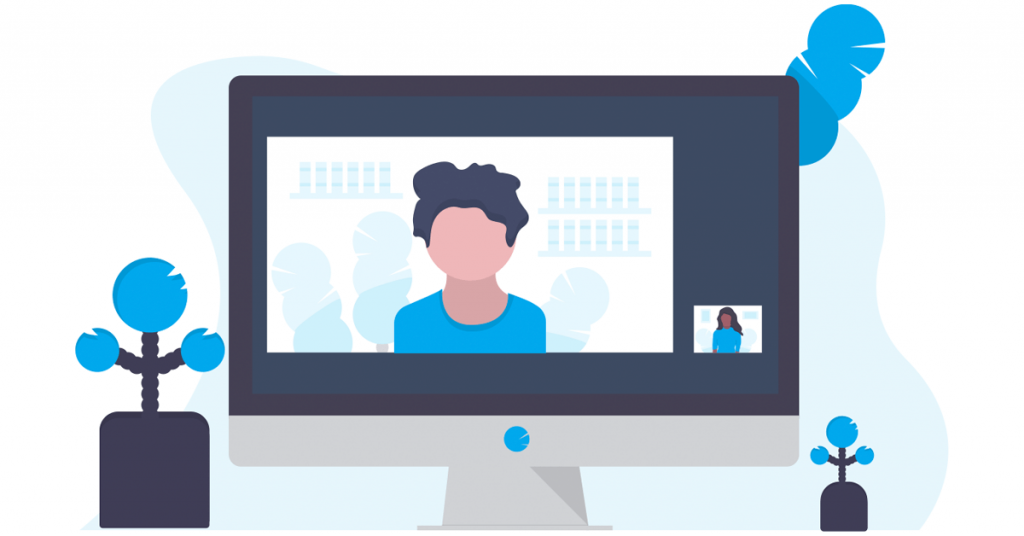
اگر اهل نوشتن خلاق هستید، گوگل ابزار هوش مصنوعی مولد جدیدی به نام «Help Me Write» را معرفی کرده است. این ابزار به آرامی برای کاربران پرونده های گوگل و Gmail عرضه می شود. ما نحوه استفاده از ابزار انتظار هوش مصنوعی “Help Me Write” را در Gmail و پرونده های گوگل نشان خواهیم داد.
استفاده از “به من کمک کن بنویسم” چیست؟
«Help Me Write» بخشی از Google Workspace Labs است و در Google I/O 2023 معرفی شد. میتوانید از ابزار نوشتن هوش مصنوعی هنگامی که با مسدود شدن نویسنده مواجه میشوید، در حین ایجاد پست وبلاگ، دعوت رویداد، نامه، ایمیل و غیره استفاده کنید. همچنین از این برای اهداف حرفهای مانند ایجاد زمینه فروش، ارائه در اسلایدهای Google، اسکریپت ویدیویی YouTube و غیره استفاده کنید. همچنین میتوانید از «Help Me Write» برای ایدهپردازی، تصحیح و بازنویسی در پرونده های گوگل و Gmail استفاده کنید.
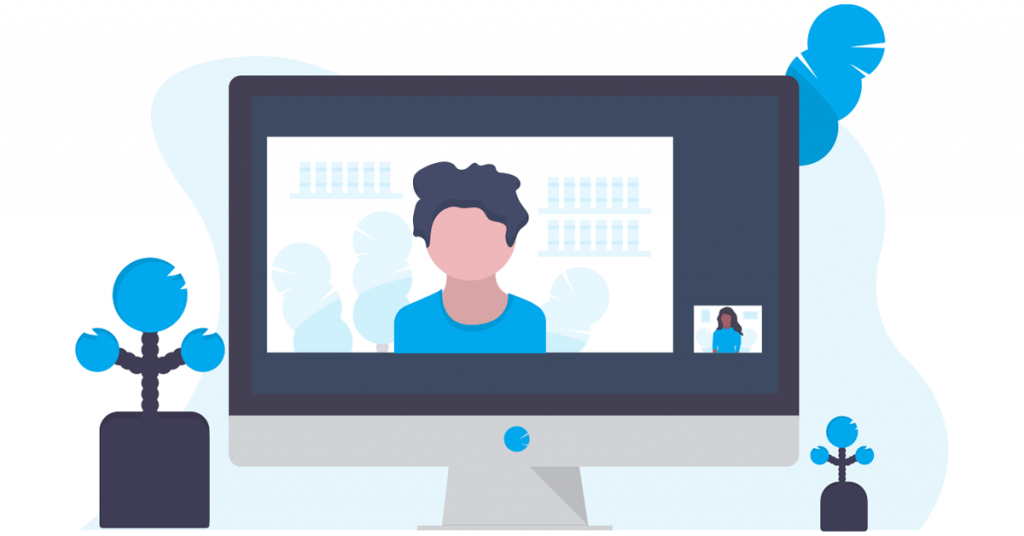
نحوه فعال کردن «Help Me Write» در Gmail و پرونده های گوگل
گوگل به آرامی این ابزار را برای کاربران پرونده های گوگل و Gmail عرضه می کند. برای دریافت اعلان مربوط به آزمایش این ویژگی، باید علاقه خود را برای عضویت در Google Workspace Labs ثبت کنید. به لینک زیر بروید، تمام شرایط تایید مصرف کننده را بپذیرید و برای شروع روی ارسال در پایین کلیک کنید.
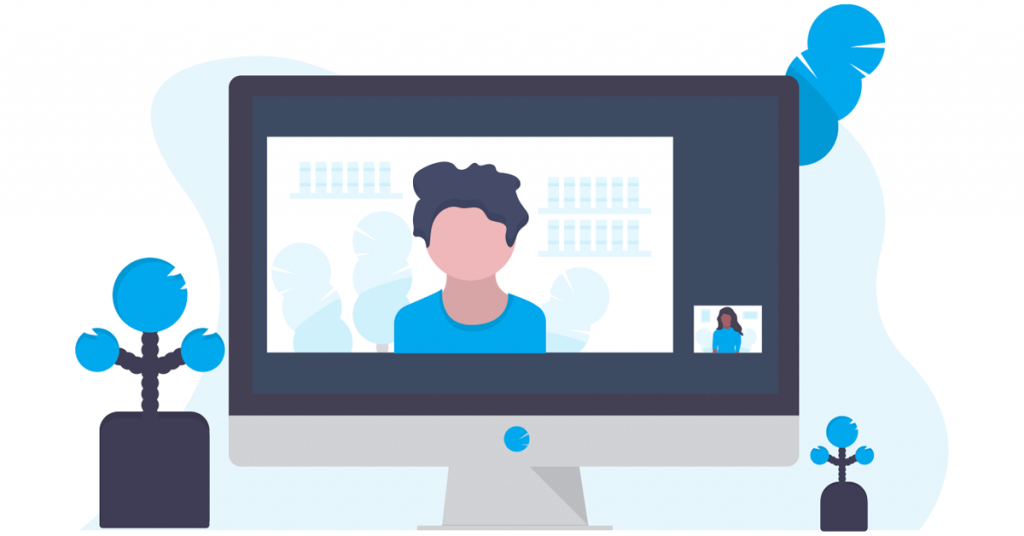
نحوه استفاده از “Help Me Write” در Gmail
پس از ثبت نام در Google Workspace Labs، در اینجا نحوه استفاده از ابزار نوشتن هوش مصنوعی «Help Me Write» جیمیل آمده است.
مرحله 1: مرورگر خود را باز کرده و وارد حساب کاربری جیمیل خود شوید.
مرحله 2: پس از مشاهده درخواست Google Workspace Labs، برای ادامه روی دکمه Got It کلیک کنید.
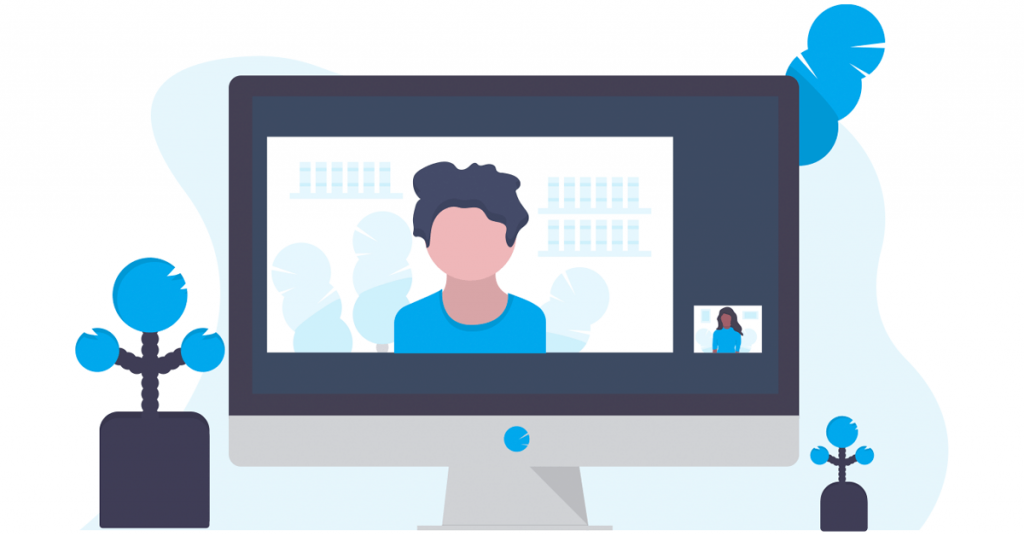
مرحله 3: روی Compose در گوشه بالا سمت چپ کلیک کنید تا یک ایمیل جدید بنویسید.
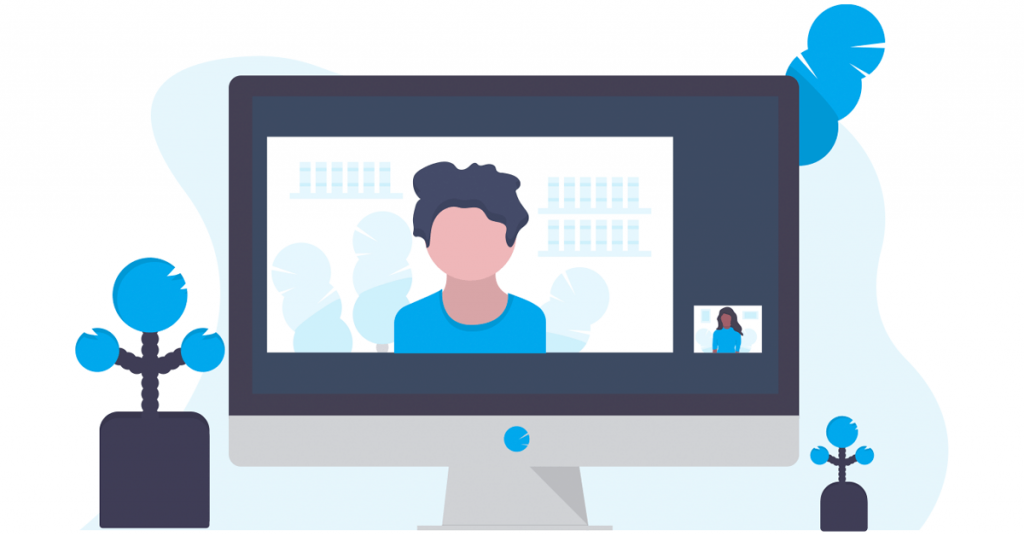
مرحله 4: روی نماد Help Me Write در کنار نماد Attach در پایین پنجره نوشتن خود کلیک کنید.
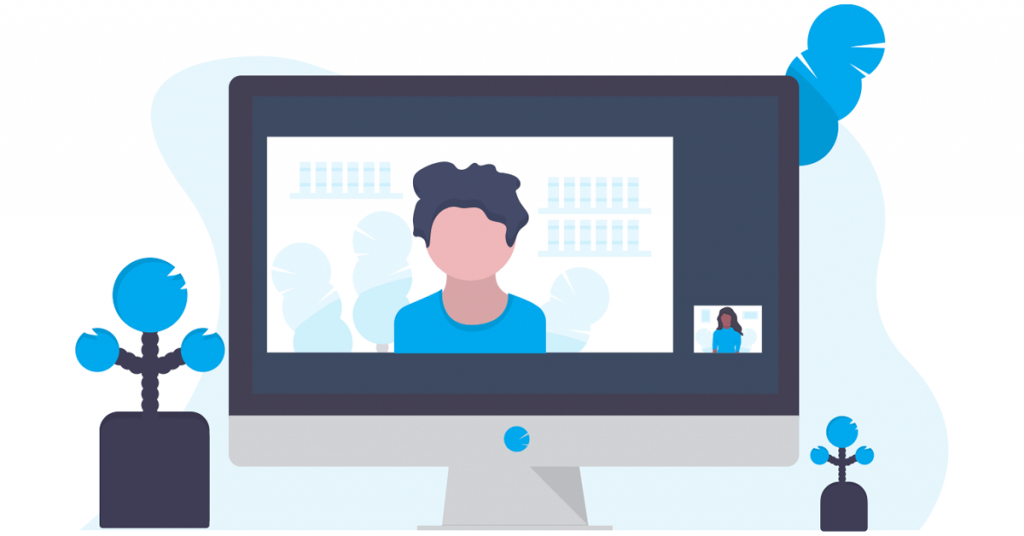
مرحله 5: روی Help Me Write کلیک کنید تا ابزار نوشتن هوش مصنوعی فعال شود.
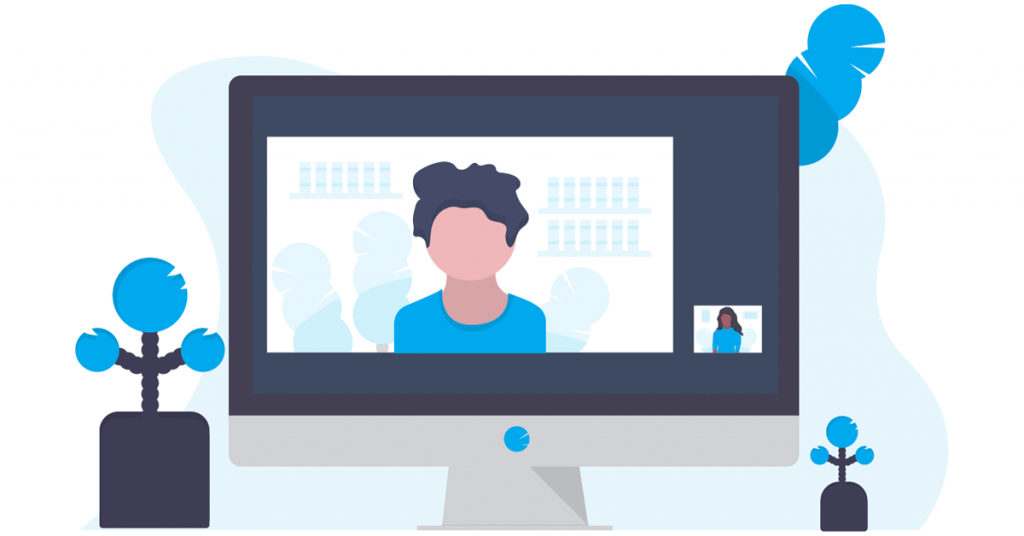
مرحله 6: پس از نمایش آن در پنجره نوشتن، شروع به تایپ درخواست خود در مورد ماهیت ایمیل خود و آنچه می خواهید منتقل کنید.
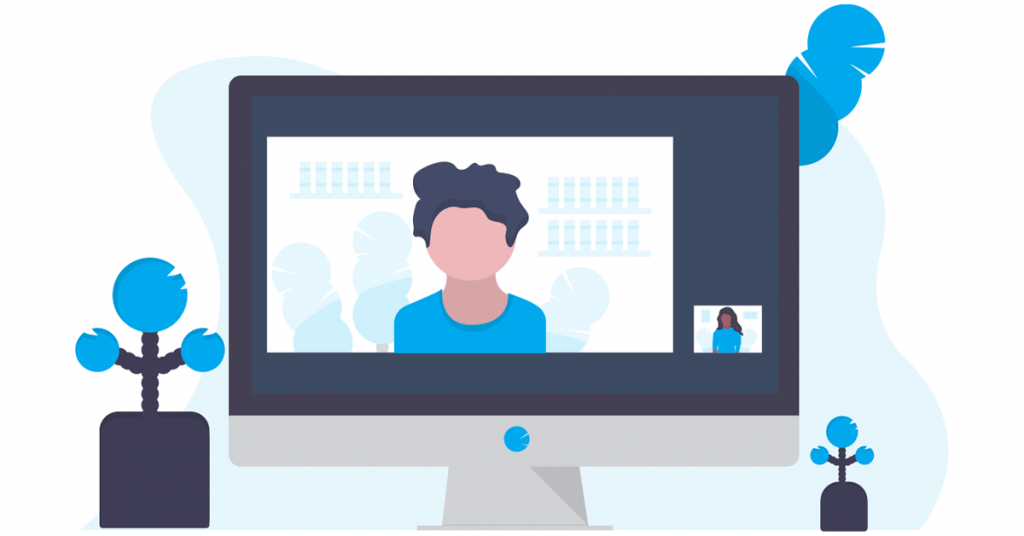
سعی کنید تا حد امکان دقیق باشید. هر چه داده های بیشتری را به ابزار نوشتن هوش مصنوعی وارد کنید، بهترین نتیجه تولید خواهد شد.
مرحله 7: روی Create در سمت راست کلیک کنید تا متن تولید شده توسط هوش مصنوعی خود را دریافت کنید.
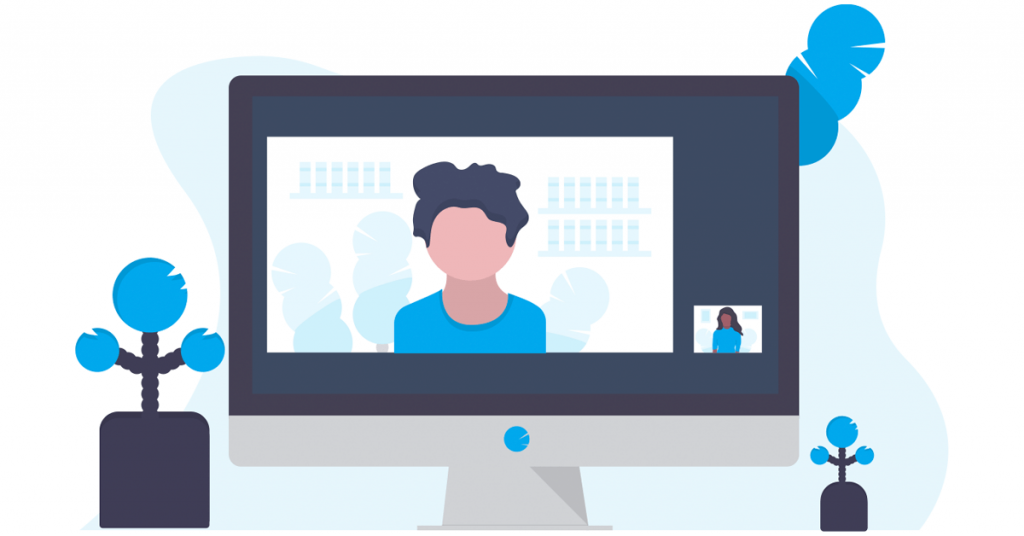
مرحله 8: روی Insert کلیک کنید تا متن ایمیل خود را ادامه دهید.
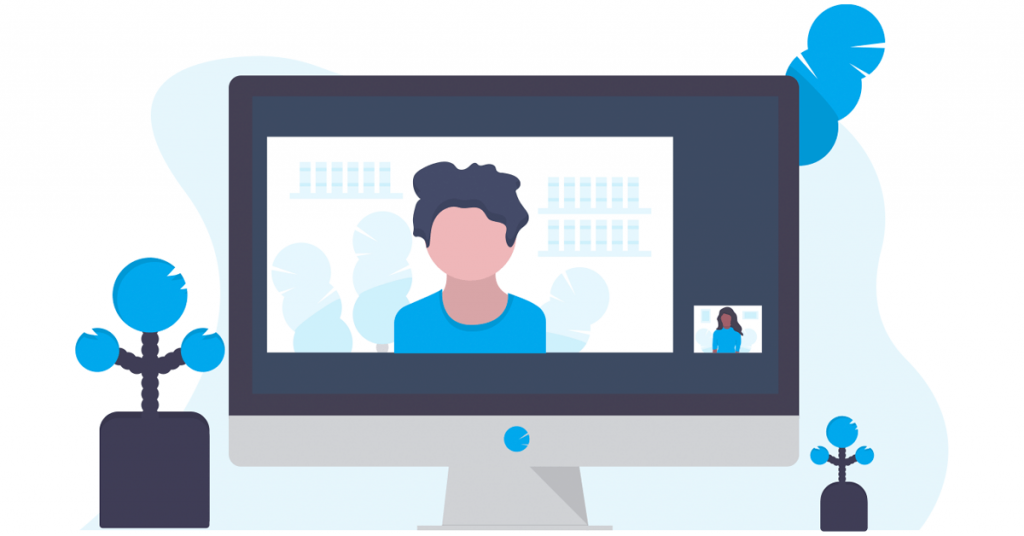
اگر نتیجه تولید شده توسط هوش مصنوعی را دوست دارید، می توانید انتخاب کنید که به آن امتیاز دهید.
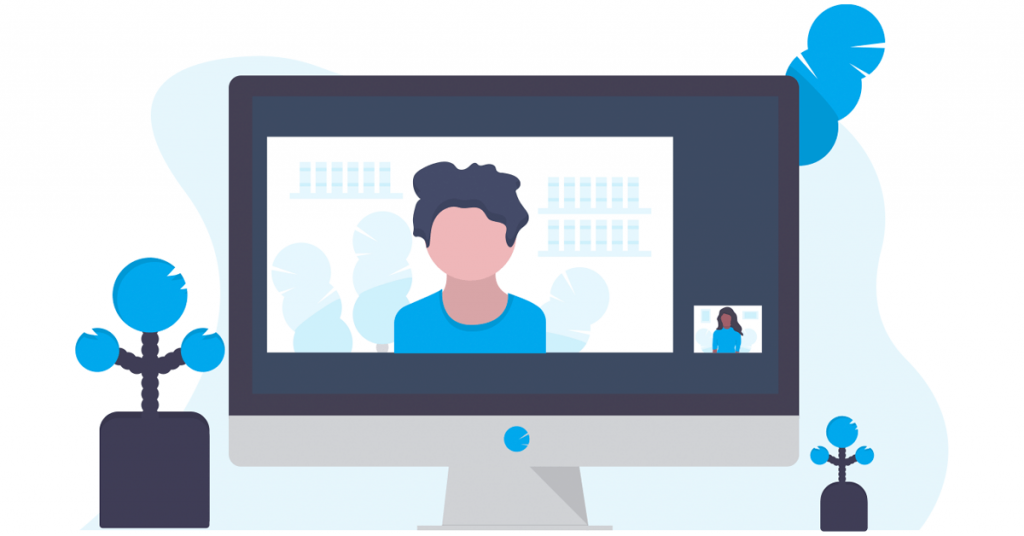
در صورتی که از نتیجه راضی نیستید، می توانید روی Recreate در سمت چپ پایین پنجره Compose کلیک کنید.
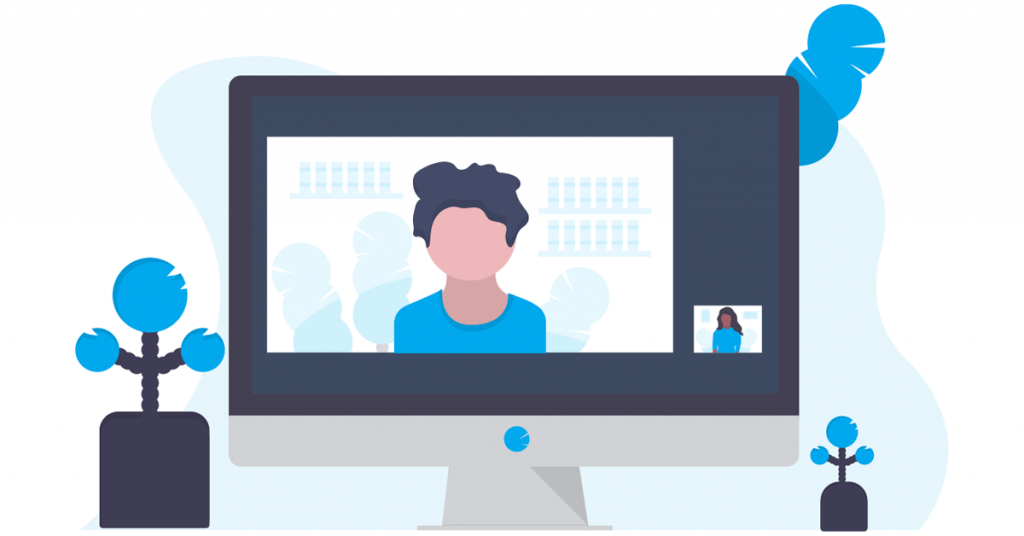
اگر میخواهید دوباره درخواست خود را تایپ کنید، روی نماد Help Me Write در گوشه بالا سمت چپ کلیک کنید.
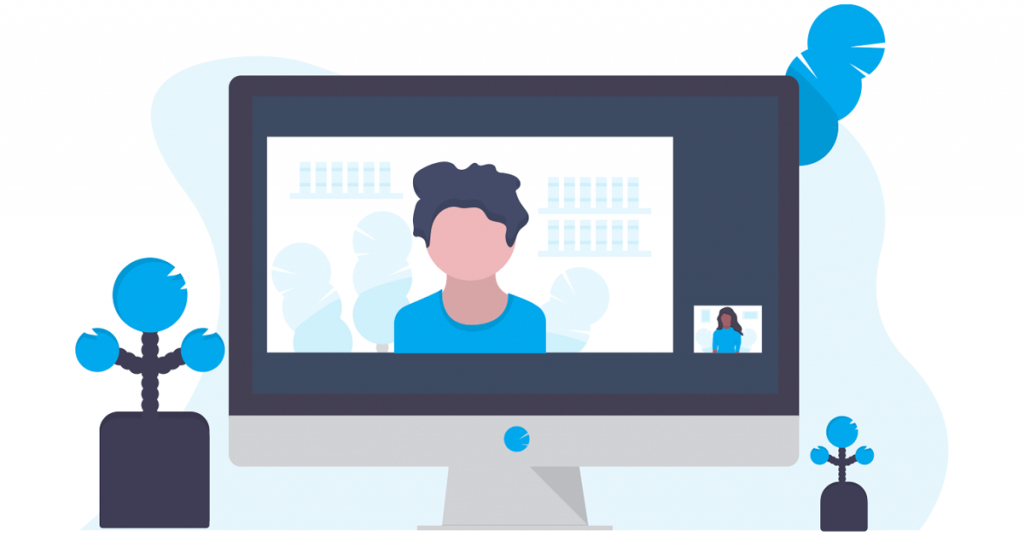
از اصلاح متن با «Help Me Write» در Gmail استفاده کنید
ابزار نوشتن هوش مصنوعی «Help Me Write» همچنین به شما این امکان را می دهد که نتیجه متن را در Gmail اصلاح کنید. در اینجا نحوه استفاده از آن آورده شده است.
مرحله 1: حساب جیمیل خود را در مرورگر خود باز کنید و یک ایمیل جدید بنویسید.
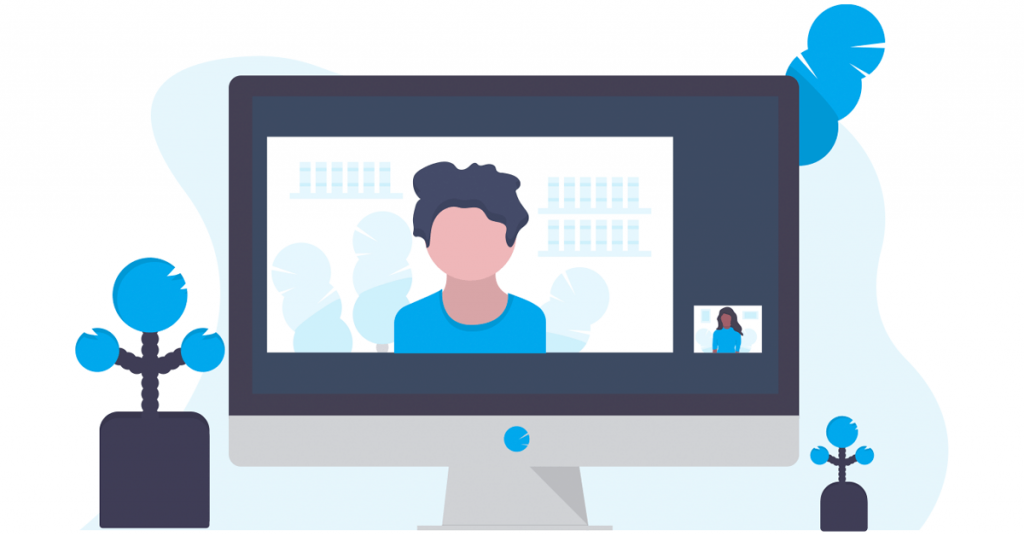
مرحله 2: روی نماد Help Me Write در کنار نماد Attach در پایین پنجره نوشتن خود کلیک کنید.
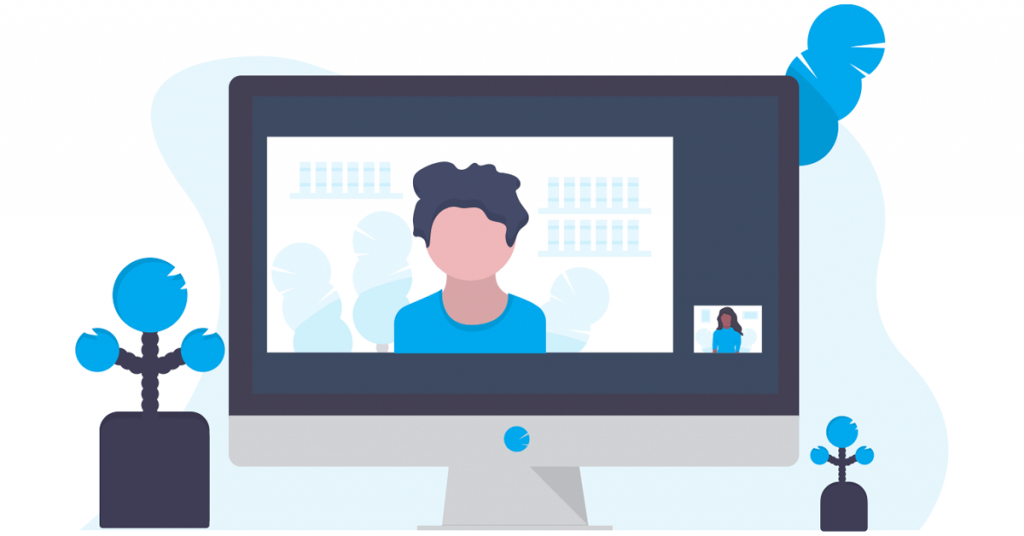
مرحله 3: روی Help Me Write کلیک کنید تا ابزار نوشتن هوش مصنوعی فعال شود.
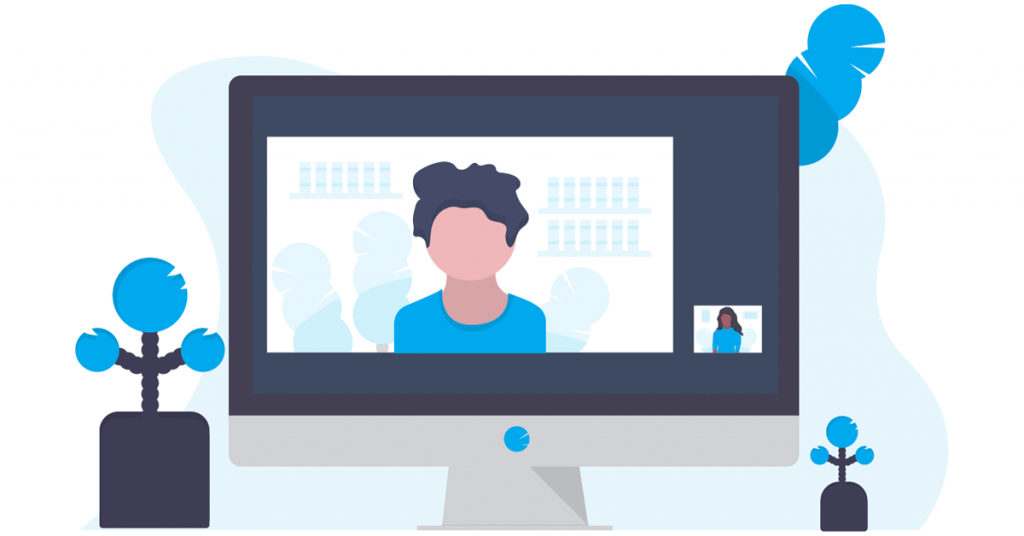
مرحله 4: بعد از اینکه در پنجره نوشتن شما ظاهر شد، دستور خود را تایپ کرده و روی Create کلیک کنید.
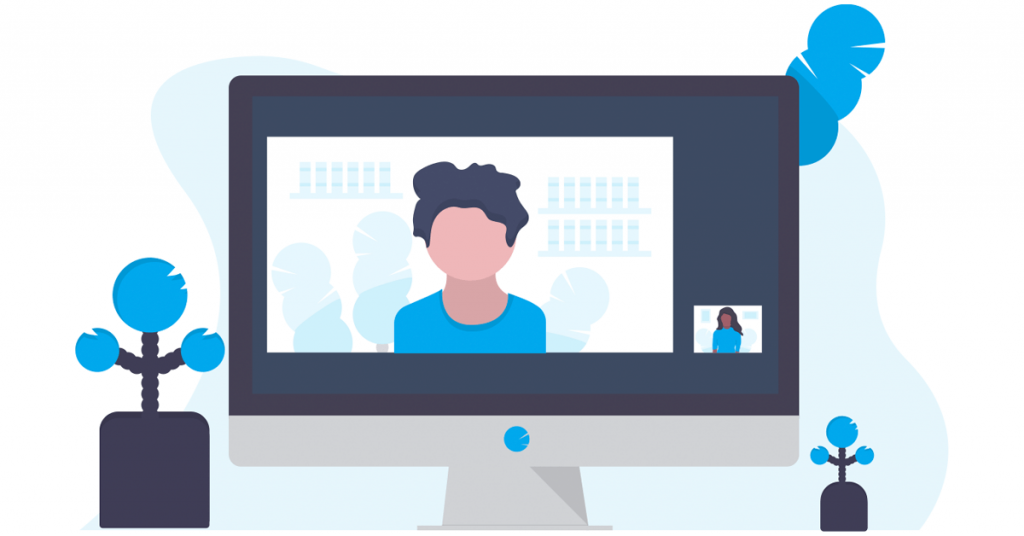
مرحله 5: پس از دریافت نتیجه، روی Refine در پایین کلیک کنید.
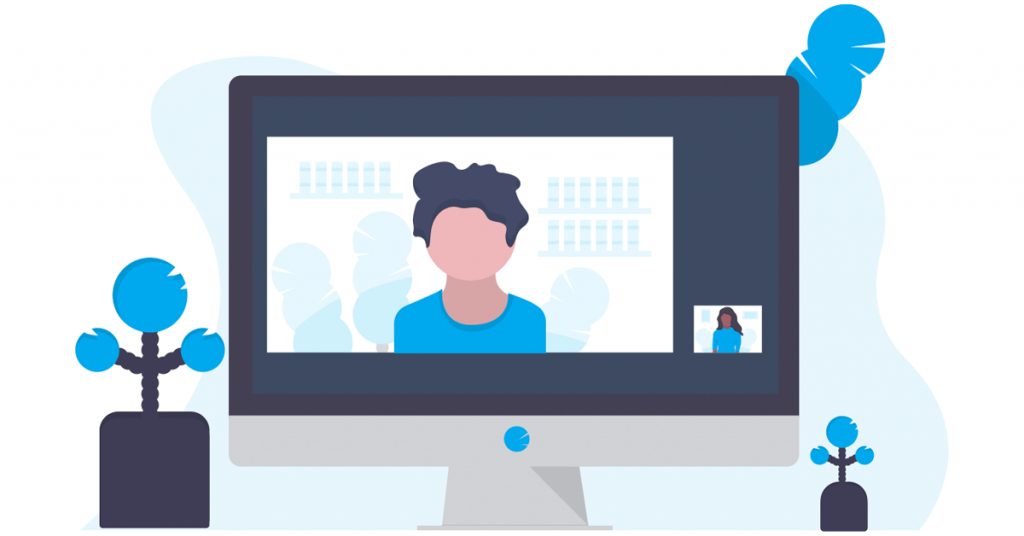
مرحله 6: اکنون گزینه های مختلفی برای اصلاح متن خود خواهید داشت.
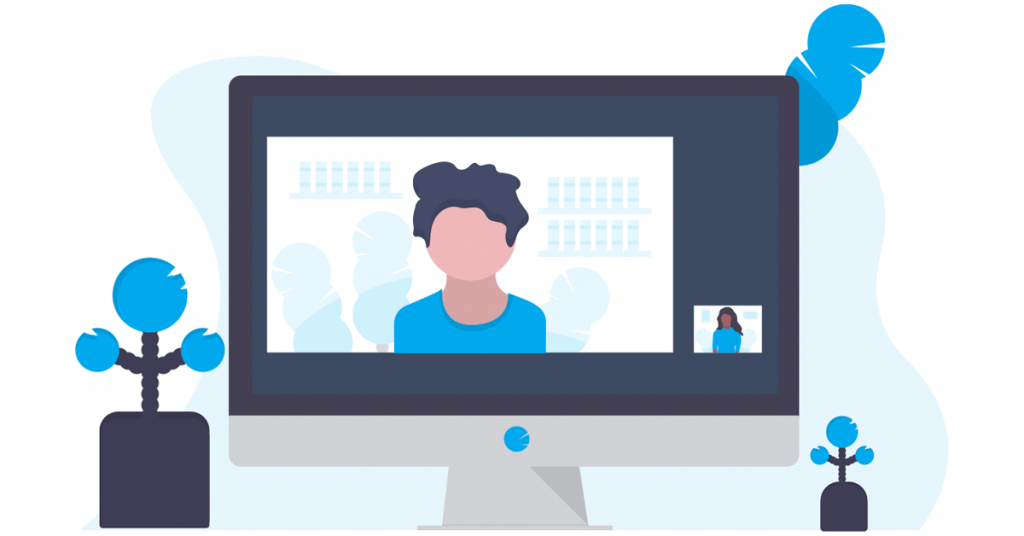
رسمی کردن: برای ارسال ایمیل های حرفه ای که نیاز به لحن نوشتن رسمی دارند.
Elaborate: برای ارسال ایمیل هایی که یک موضوع را با جزئیات بیشتر توضیح می دهد.
Shortten: برای ارسال ایمیل هایی که لحن مستقیم دارند و صرفاً روی مهم ترین نکته تمرکز دارند.
I Am Feeling Lucky: برای ارسال ایمیلی با دقیق ترین محتوای متمرکز بر موضوع ایمیل شما.
نحوه استفاده از «Help Me Write» در پرونده های گوگل
اگر از پرونده های گوگل برای ایجاد اسناد مفصل برای استفاده شخصی و حرفهای خود استفاده میکنید، میتوانید از ابزار «Help Me Write» برای کمک به بهبود مهارتهای نوشتاری خود استفاده کنید. در اینجا نحوه استفاده از آن آورده شده است.
مرحله 1: مرورگر خود را باز کرده و وارد پرونده های گوگل شوید.
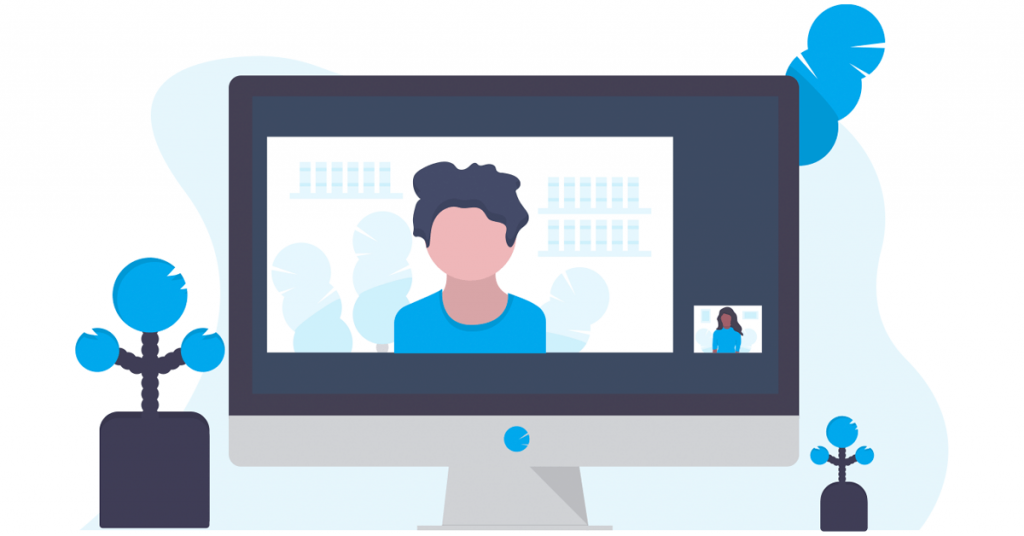
مرحله 2: یک سند جدید ایجاد کنید یا یک سند موجود را باز کنید.
مرحله 3: پس از مشاهده درخواست Google Workspace Labs، برای ادامه روی دکمه Got It کلیک کنید.
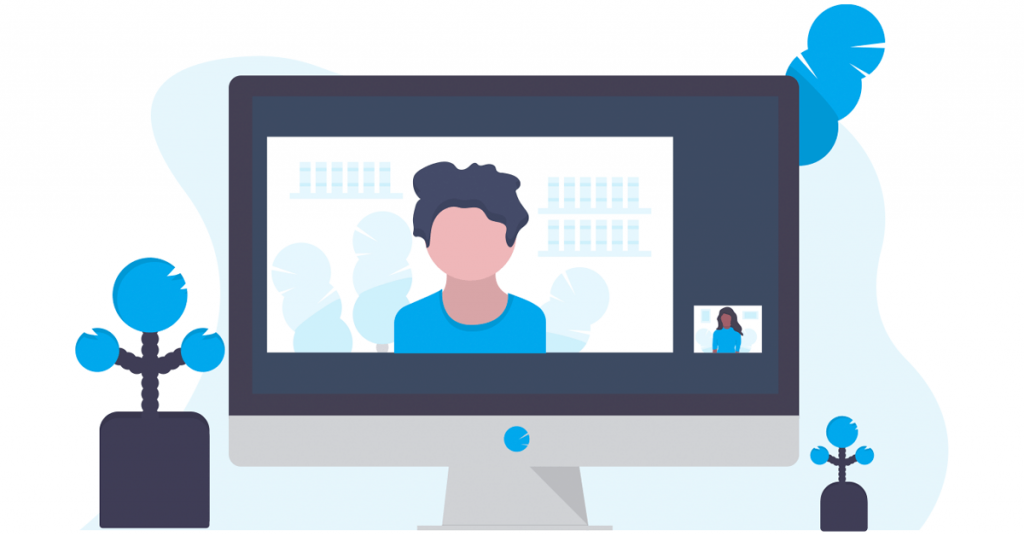
مرحله 4: روی نماد Help Me Write که در صفحه شما ظاهر می شود کلیک کنید.
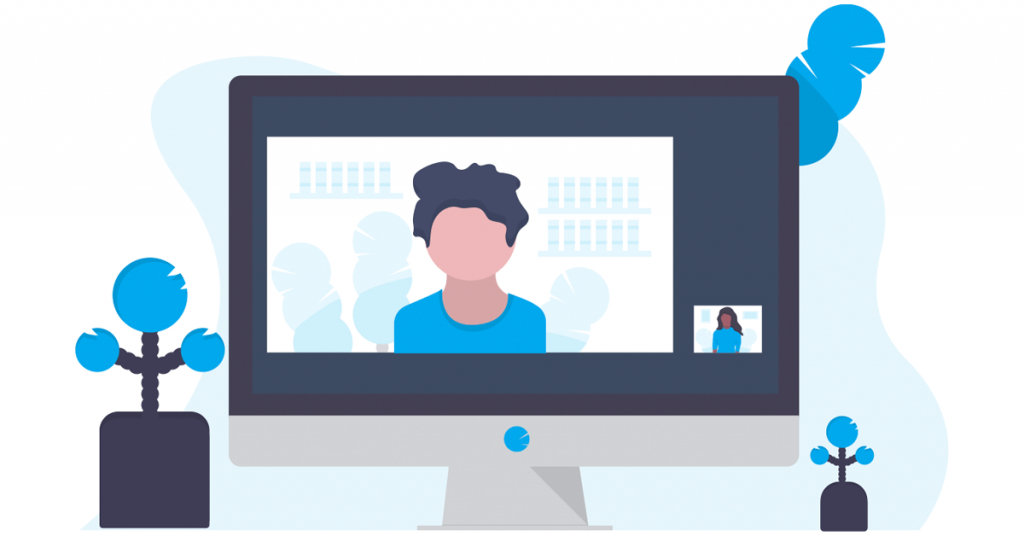
مرحله 5: درخواست خود را وارد کرده و روی Create کلیک کنید.
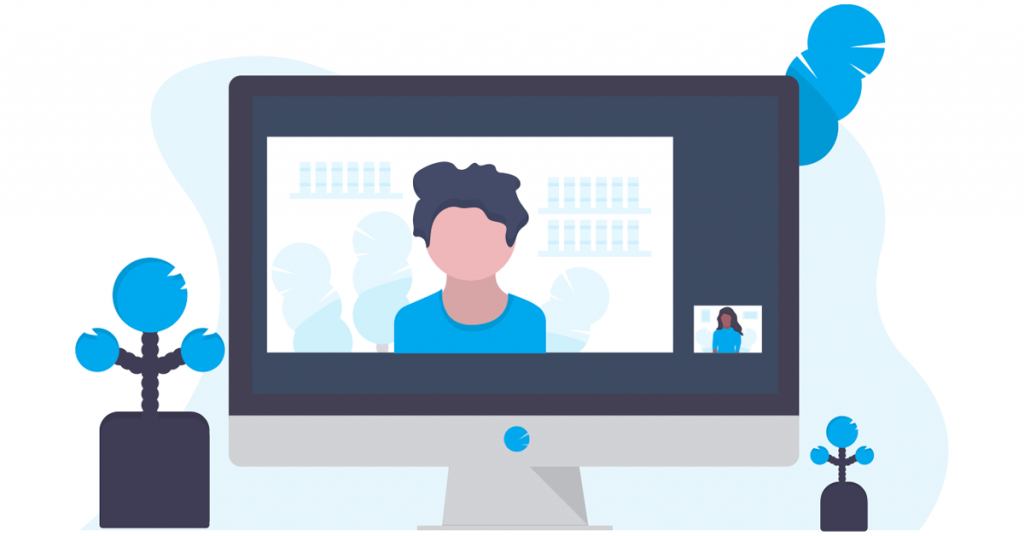
مرحله 6: اگر از نتیجه راضی هستید، بر روی Insert کلیک کنید.
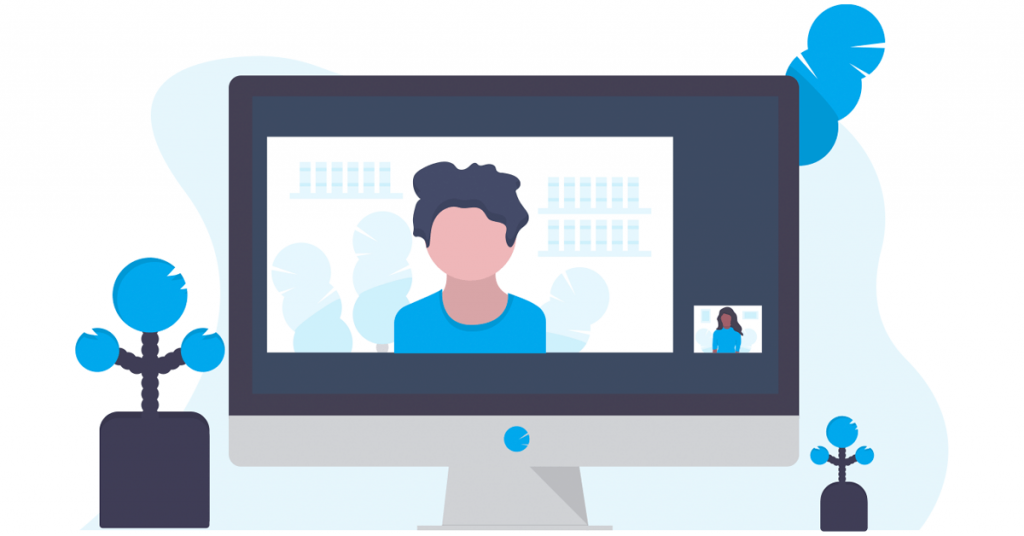
شما میتوانید امتیازدهی و ایجاد مجدد نتیجه تولید شده توسط هوش مصنوعی را انتخاب کنید.
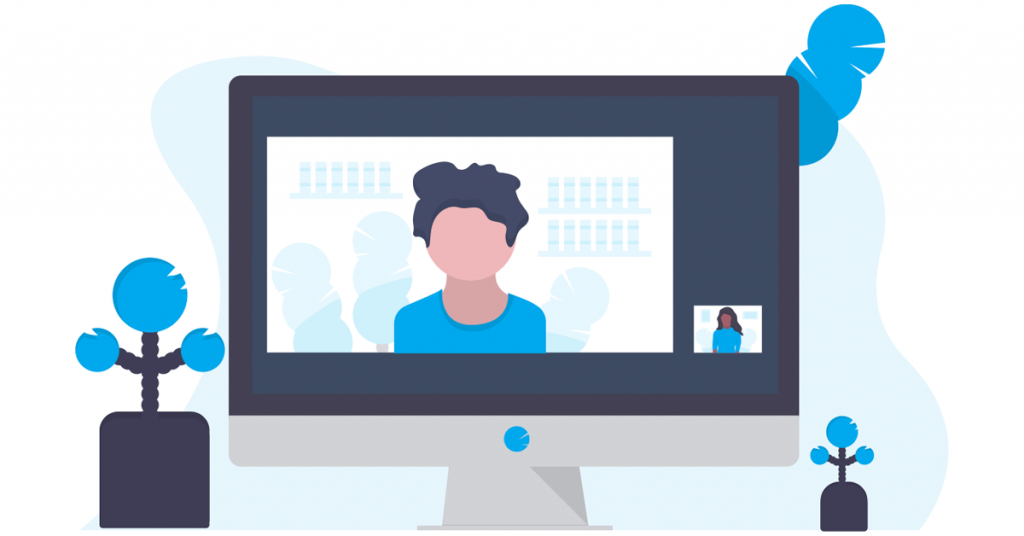
درست مانند Gmail، میتوانید متن خود را اصلاح کنید.
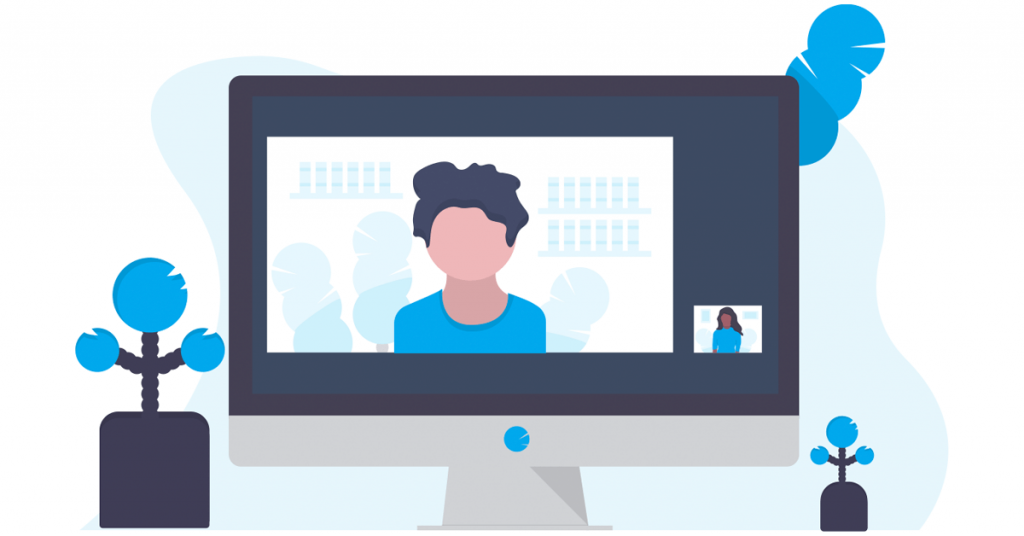
از هوش مصنوعی برای بهبود نوشتن خود استفاده کنید
میتوانید از «Help Me Write» در Gmail و پرونده های گوگل استفاده کنید تا مهارتهای نوشتن محتوا را بهبود ببخشید و ایمیلهای جذابی ارسال کنید که تأثیری ماندگار بر جای بگذارند. به پست ما در مورد نحوه ایجاد قوانین و فیلترها در حساب جیمیل خود مراجعه کنید.
امیدواریم از این مقاله نحوه استفاده از ابزار نوشتن هوش مصنوعی در Gmail و پرونده های گوگل مجله هشت پیک نیز استفاده لازم را کرده باشید و در صورت تمایل آنرا با دوستان خود به اشتراک بگذارید و با امتیاز از قسمت پایین و درج نظرات باعث دلگرمی مجموعه مجله 8pic باشید
لینک کوتاه مقاله : https://5ia.ir/aowmMo
کوتاه کننده لینک
کد QR :

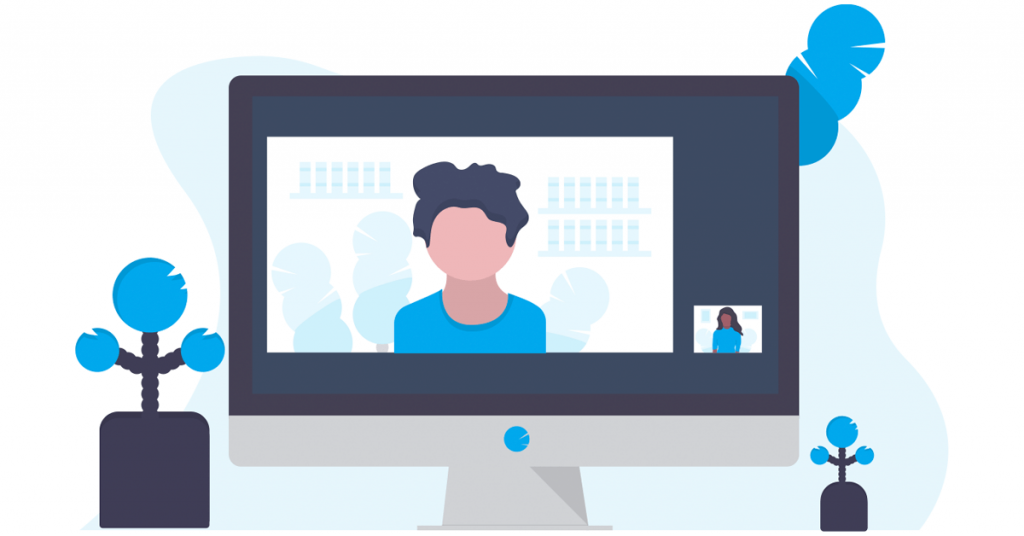
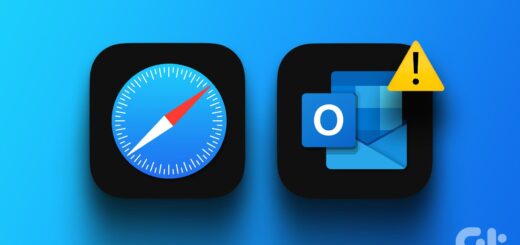




















آخرین دیدگاهها